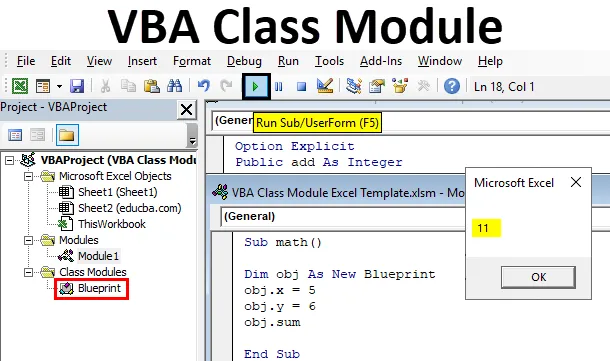
Excel VBA-klasse modul
Klassemodul i VBA kan defineres som det modul, der hjælper med at skabe dine egne objekter med dine egne egenskaber og metoder som regneark og rækkevidde for excel.
Kort sagt med hjælpemodulet VBA-klasse kan vi oprette objekter med egne egenskaber. Før du går i gang med at oprette et klassemodul og dets objekter i VBA, tilrådes det at forstå begrebet klasse og objekt. Overvej et reelt eksempel for at forstå, hvad der er en klasse, og hvad der er et objekt og dets forhold.
For eksempel, hvis vi tager en bygningsplan eller en plan for en bygning, kan vi ved hjælp af en bygningsplan konstruere ikke kun en bygning, men vi kan bruge den samme plan og kan konstruere flere bygninger forskellige steder. De kan variere i rumstørrelse eller taghøjde osv., Men bygningens faktiske egenskaber forbliver de samme, som der skulle være en kælder, døre, søjler, loft osv.
På samme måde, hvis du tager en bilplan eller model, kan vi producere flere duplikater til den. En bil har egenskaber som et antal hjul, farve, magt osv. Nogle af egenskaberne kan variere fra bil til bil, men hovedkonfigurationen forbliver den samme.
For at gøre det klarere kan vi definere som:
- Klasse: Det er en plan for en ting, der hjælper med at skabe et objekt.
- Objekt: Faktisk eksistens af en ting.
Sådan indsættes et klassemodul i Excel VBA?
Nedenfor er de forskellige eksempler til at indsætte et klassemodul i Excel ved hjælp af VBA-kode.
Du kan downloade denne VBA klassemodul Excel-skabelon her - VBA klasse modul Excel-skabelonExcel VBA-klasse modul - eksempel # 1
Nedenfor er de forskellige trin til at indsætte klassemodulet ved hjælp af VBA-kode i Excel.
Trin 1: Gå til menuen " Udvikler " øverst, og klik på Visual Basic i venstre side.
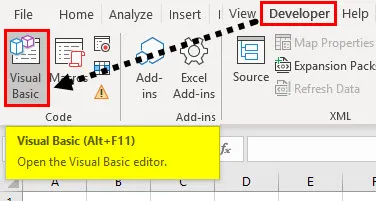
Trin 2: For at oprette et klassemodul skal vi indsætte et klassemodul i VBA. Klik på rullemenuen Indsæt øverst. Vælg et klassemodul derfra .
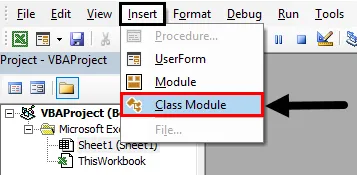
Nu indsættes et klassemodul på venstre side i VBA som vist på nedenstående skærmbillede.
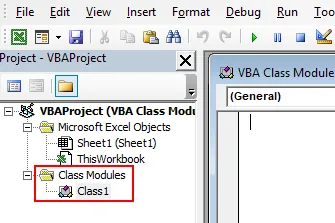
Som omtalt tidligere er et klassemodul en plan, som vi vil oprette objekter med. Så vi er nødt til at definere et par variabler og metoder, som vil være tilgængelige for alle objekter.
Trin 3: Skift klassemodulets navn efter dit krav, her har jeg ændret som Blueprint
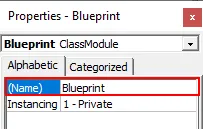
Trin 4: Nu skal vi definere variabler og metoder.
Kode:
Option Eksplicit Offentlig tilføj Som heltal Offentlig pro Som heltal Offentlig x Som heltal Offentlig og Som heltal
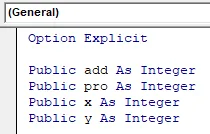
Som vist i ovenstående skærmbillede starter først med eksplicit indstillingen. Hvorfor mulighed eksplicit? Det vil kaste en fejl, hvis vi bruger en variabel i programmet, der ikke er defineret, så vi bør definere alle variabler eksplicit. Her definerer vi fire variabler add, pro, x og y. Alle variabler er defineret som offentlige, fordi der kun er adgang til disse variabler af andre moduler.
Trin 5: Indtil nu har vi definerede variabler nu nødt til at definere metoder eller funktioner.
Kode:
Option Eksplicit Offentlig tilføj Som Heltal Offentlig pro Som Heltal Offentlig x Som Heltal Offentlig y Som Heltals Undersum () add = x + y MsgBox (tilføj) Slut Under
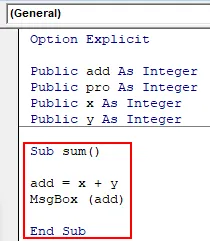
Jeg definerede en simpel metodesum (), du kan definere komplekse underprogrammer som pr. Krav. I sub-metoden sum () definerede vi, hvordan man udfører additionsoperation, og hvor man skal gemme den værdi og derefter endelig vise resultatet i en meddelelsesboks.
Trin 6: Et klassemodul er oprettet, nu er det tid til at oprette et normalt modul til brug af klassens plan. Indsæt derfor et modul på samme måde, som vi indsatte et klassemodul.
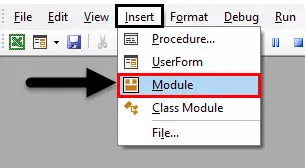
Trin 7: Som standard vil modulnavnet være modul1, som vi kan ændre, hvis vi vil. Skriv koden i modul1.
Kode:
Under matematik () Dim obj Som Ny Blueprint obj.x = 5 obj.y = 6 obj.sum End Sub
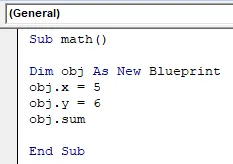
Her skriver vi en underprogrammatematik (). I det skabte vi et objekt med navn obj som det samme som en klasseblokrint. Det er grunden til, at vi har defineret på en sådan måde ”obj som ny plan”, hvilket betyder duplikering af planen, og navnet er obj.
I dette program definerede vi ikke x og y, men direkte tildelte værdierne til x og y, fordi disse allerede er defineret i et klassemodul, og obj er duplikering af det. Derfor vil det have disse variabler, men for at kalde dem skal vi bruge et objekt.varificert navn.
Obj.x = 5 middelværdi, værdi 5 gemmes i x-variabel.
Obj.y = 6 middelværdi 6 gemmes i y-variablen.
Ring nu til metoderne, der er defineret i klassemodulet ved hjælp af objektnavnet obj.
Obj.sum () udfører tilføjelsesprocessen som defineret i klassemodulet. I klassemodulet definerede vi som x + y og et objekt, vi definerede værdierne for x og y, derfor vil det tage værdierne og udføre beregningen og gemme resultatet i tilføjelse, som er en heltalstype. I det sidste trin viser det resultatet i meddelelsesfeltet.
Trin 8: Kør modulet1 ved at trykke på F5- tasten eller ved at klikke på Play- knappen.
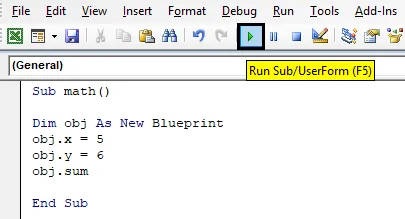
Trin 9: Vælg makronavnet, og klik på Kør- indstillingen.
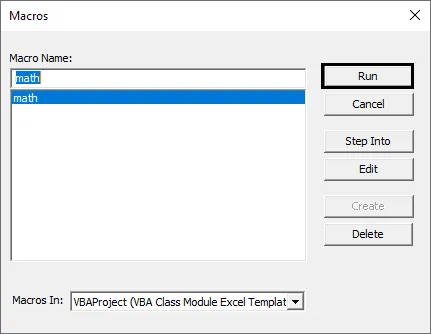
Resultater vises som nedenfor.
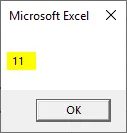
Excel VBA-klasse modul - eksempel # 2
Følg nedenstående trin:
Trin 1: Tilføj nu en anden metode kaldet "mul" til at udføre multiplikationsoperation. Resultatet skal lagres i cellerne (5, 5) på ark1.
Kode:
Sub mul () pro = x * y Ark1.Celler (5, 5) = pro End Sub
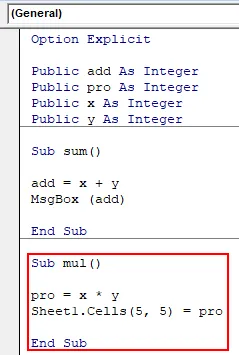
I ovenstående mul () -metode multipliceres vi x og y, og resultatet gemmes i "pro", som er en heltal datatype.
Trin 2: Gå nu til modul1 og kald denne mul-metode ved hjælp af objektet obj som nedenfor.
Kode:
Sub math1 () Dim obj Som New Blueprint obj.x = 5 obj.y = 6 obj.mul End Sub
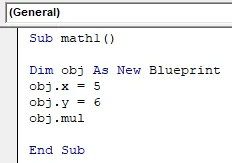
Trin 3: Tryk på F5-tasten for at køre modulet. Gå til ark1, og kontroller, at resultatet vises som nedenfor.
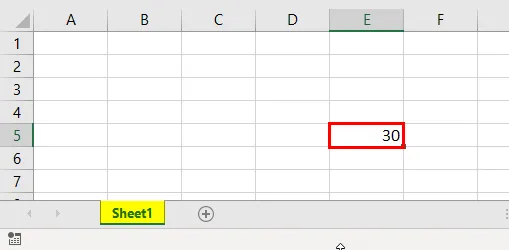
I det forrige eksempel viste vi resultater i meddelelsesfeltet, men i den anden metode viste vi i excel. Så hvis vi erklærer variabler og metoder i klassemodulet, kan vi bruge dem i andre moduler ved hjælp af et objekt uden at gentage koden. Håber, at du har forstået, hvordan du indsætter klassemodulet i Excel VBA, og hvordan du opretter et objekt til det.
Ting at huske
- Det er altid tilrådeligt at bruge optionen eksplicit, mens du forbereder et klassemodul, fordi der kan være en skrivefejl, når du bruger variabler i VBA.
- Hvis vi ikke nævner arknummer for visning af resultater, vælger det det aktive ark automatisk.
- Brug offentligt nøgleord, mens variablerne initieres, så variablerne kan få adgang til andre moduler.
- Du kan kun kalde variabler eller metoder, når du har oprettet objektet. oprettes derfor et objekt til klassen og kalder derefter variabler og metoder.
Anbefalede artikler
Dette er en guide til VBA Class Module. Her diskuterer vi, hvordan man indsætter klassemodul i Excel ved hjælp af VBA-kode sammen med nogle praktiske eksempler og downloadbar excel-skabelon. Du kan også gennemgå vores andre foreslåede artikler -
- VBA Find og udskift
- Excel Sum efter farve
- VBA-kontrolfil findes
- Excel Slet Pivot-tabel
- VBA-kode | eksempler